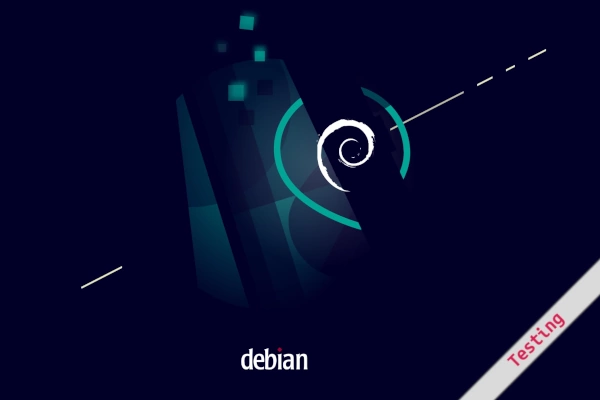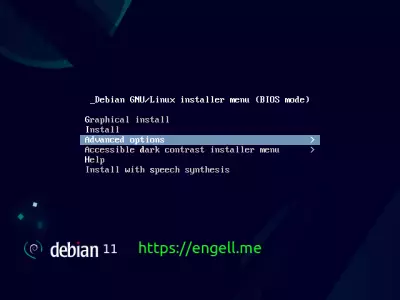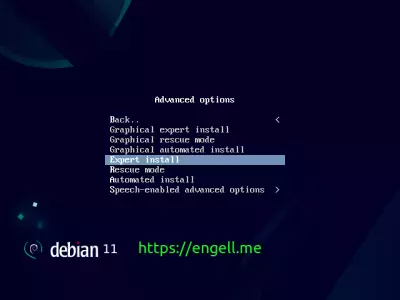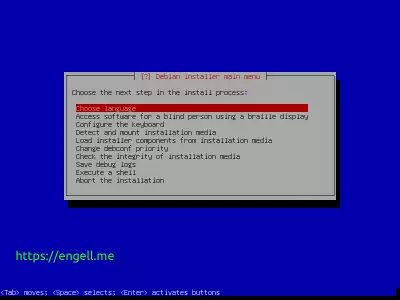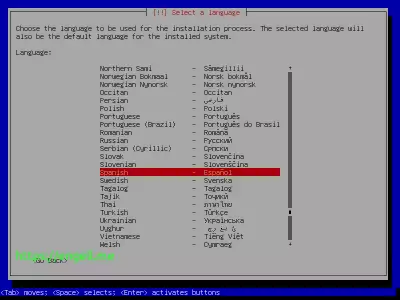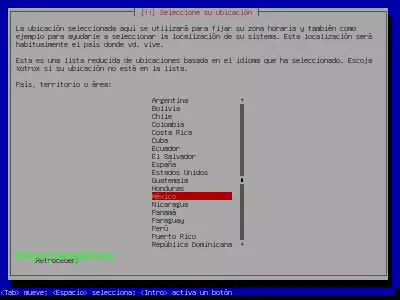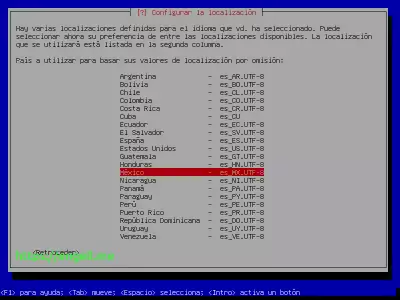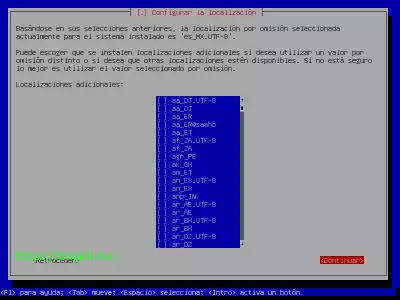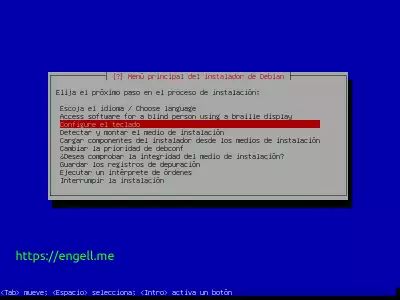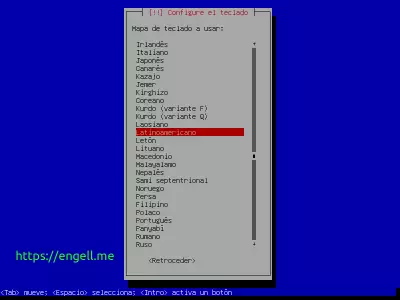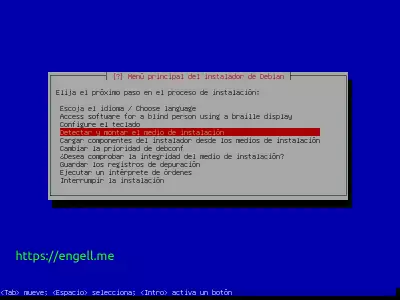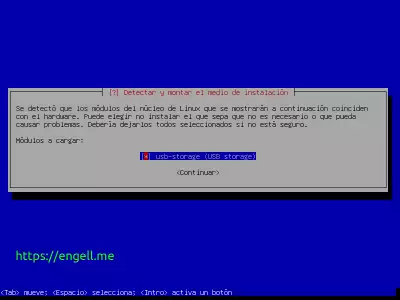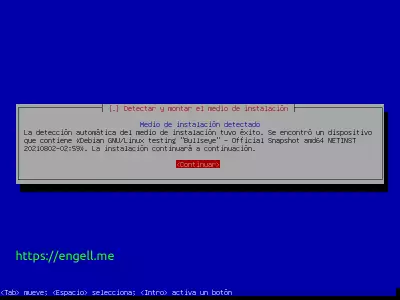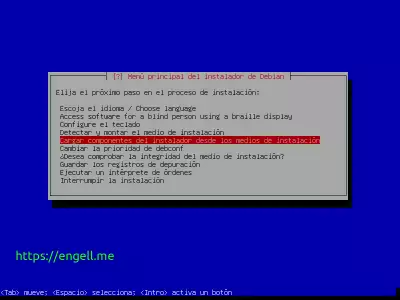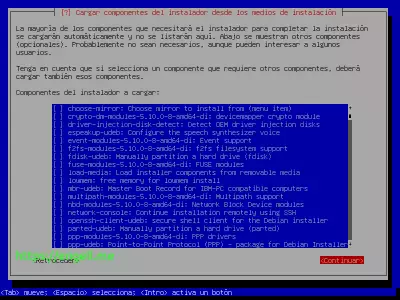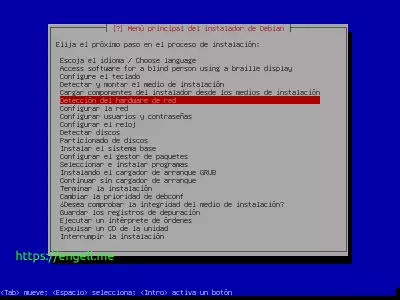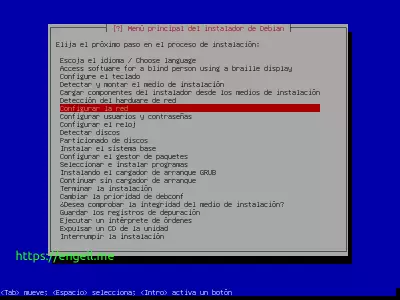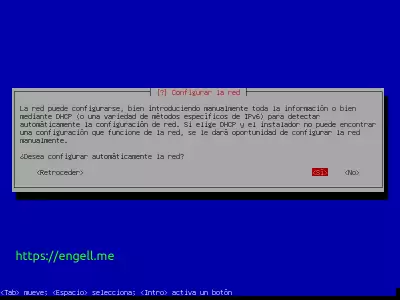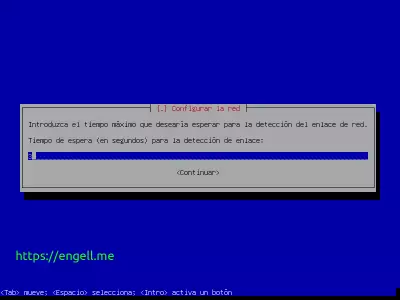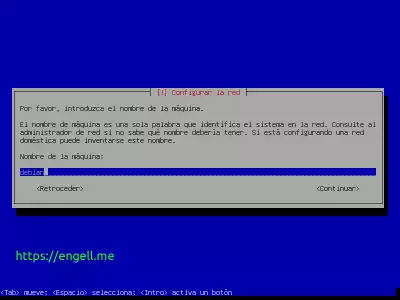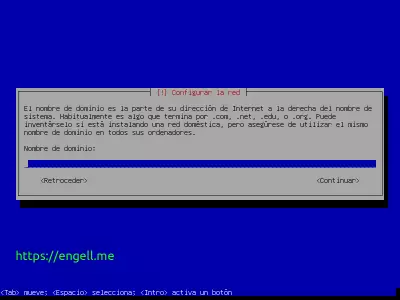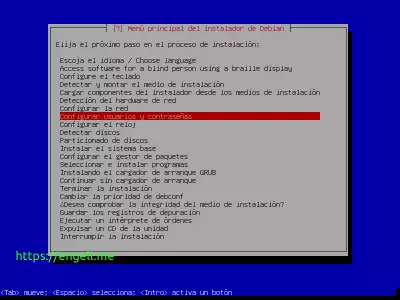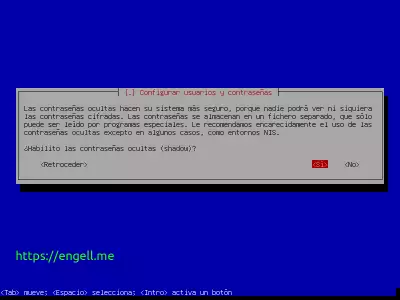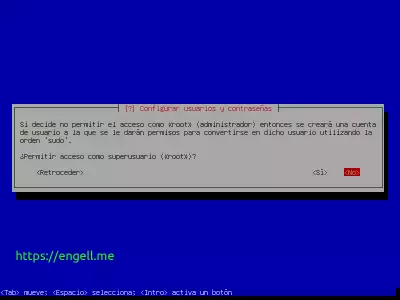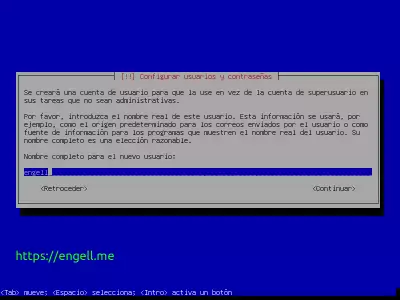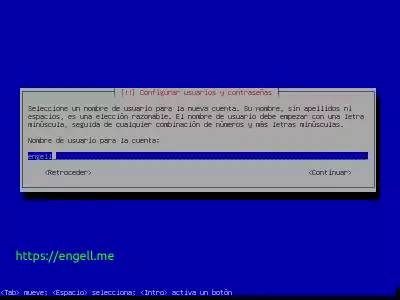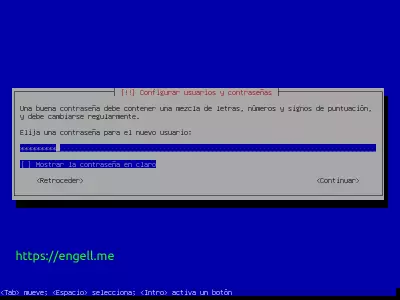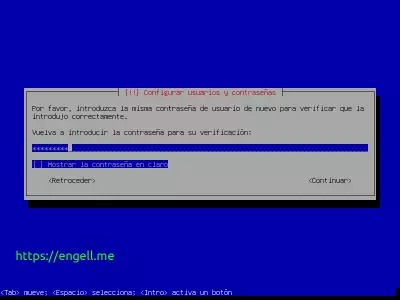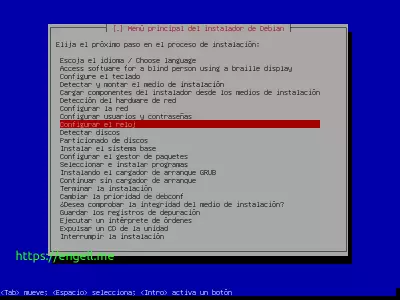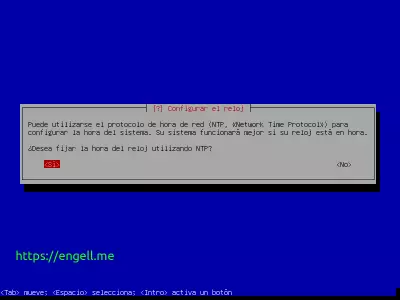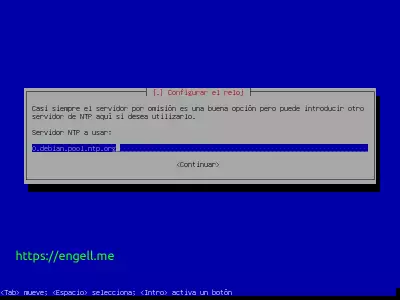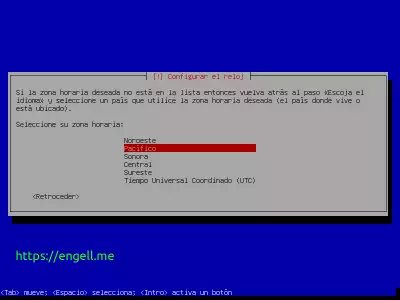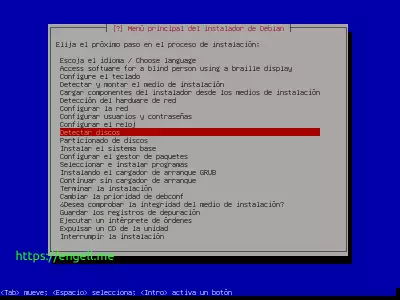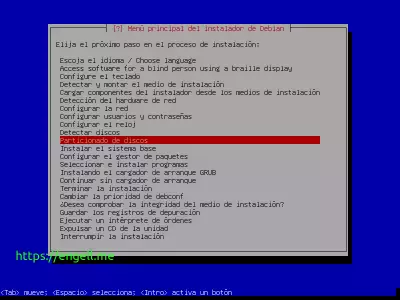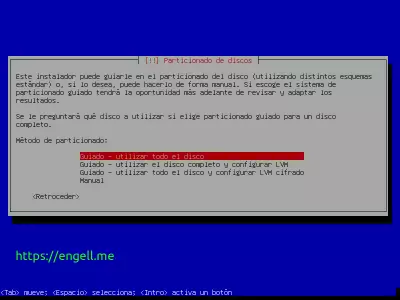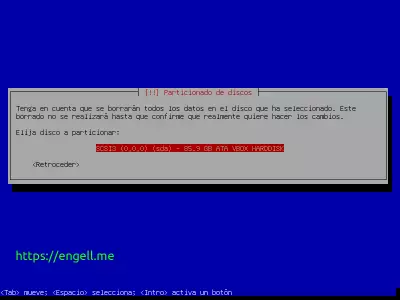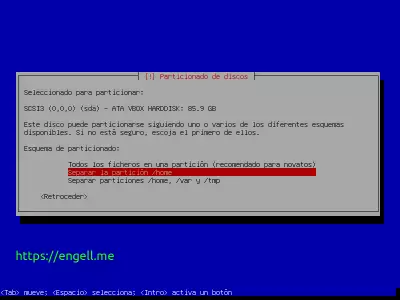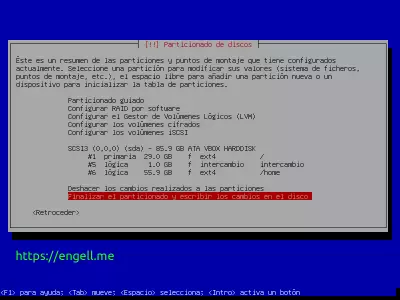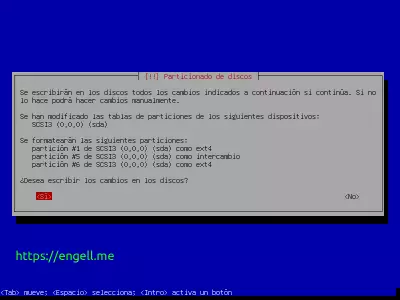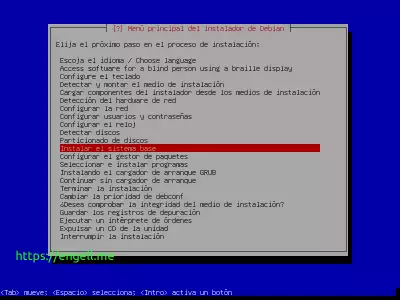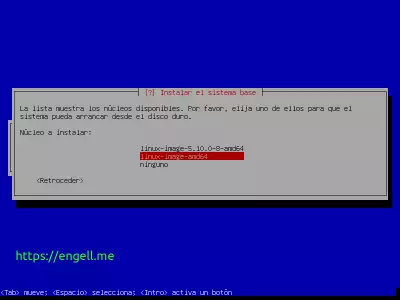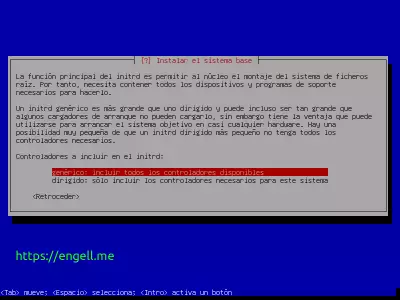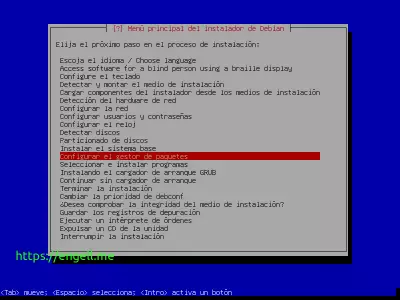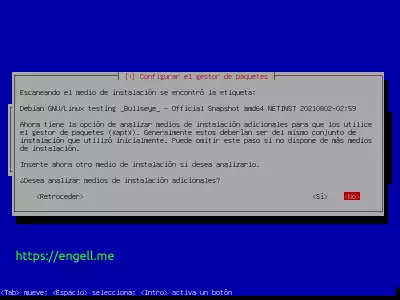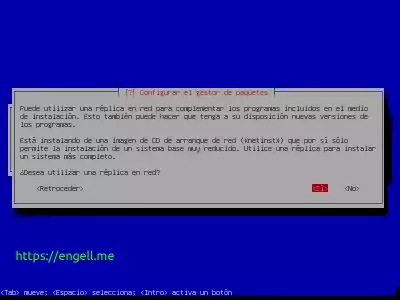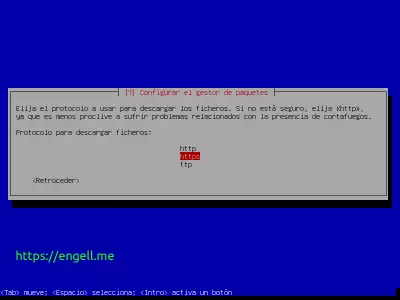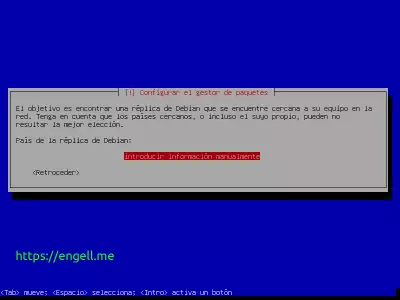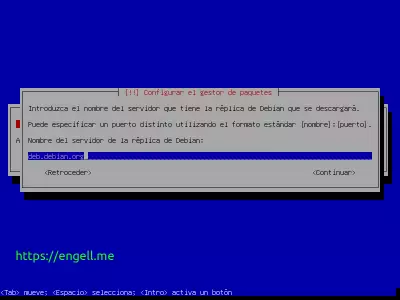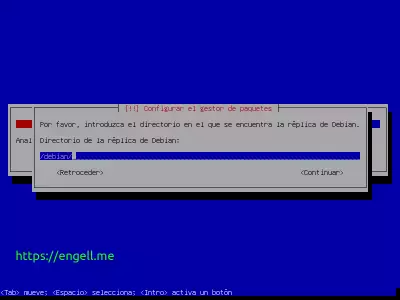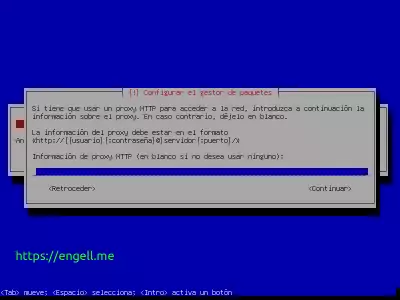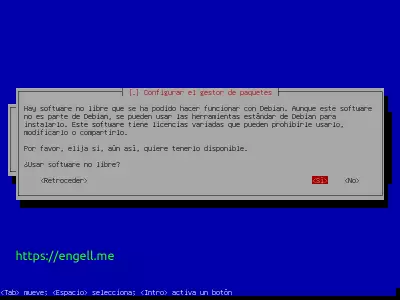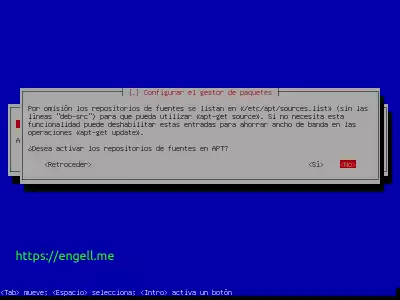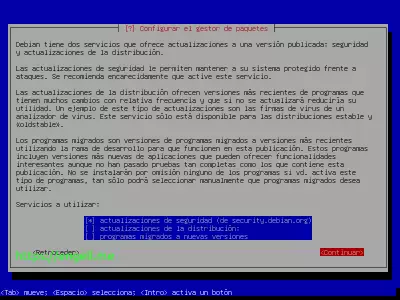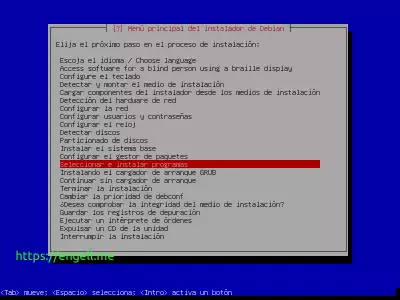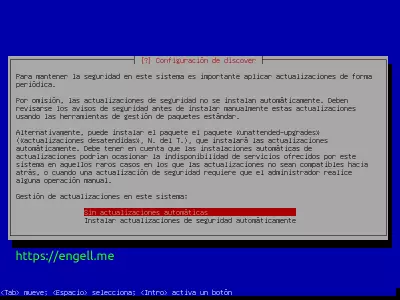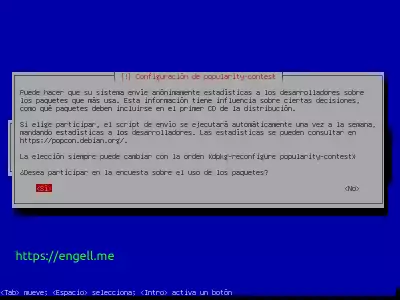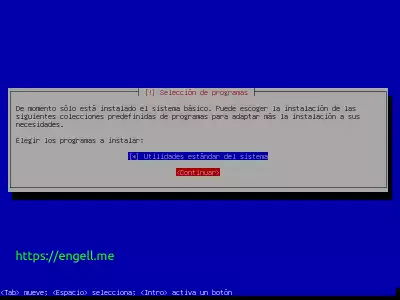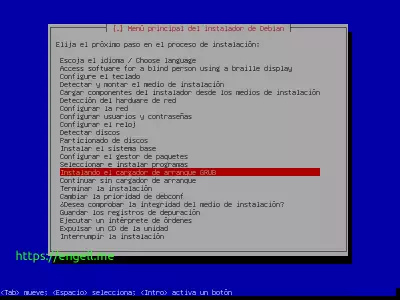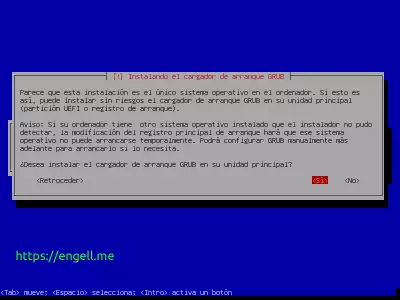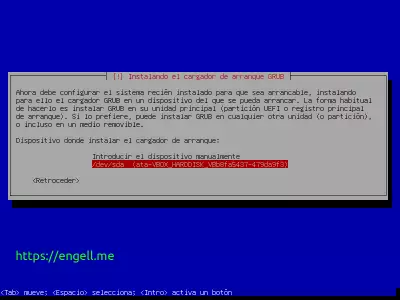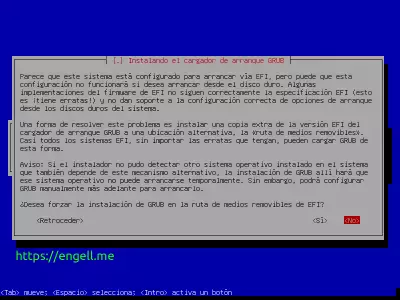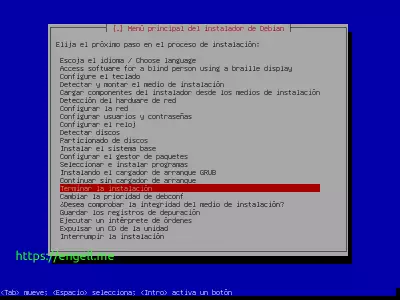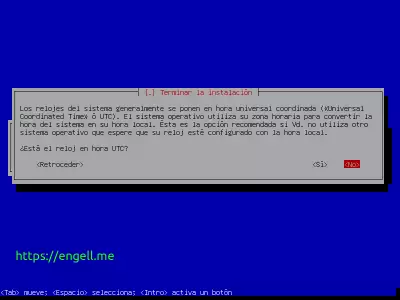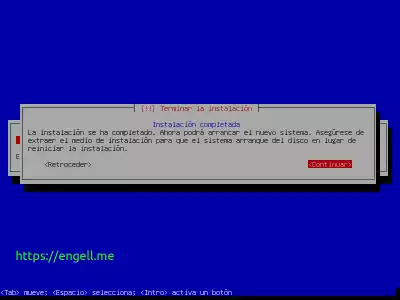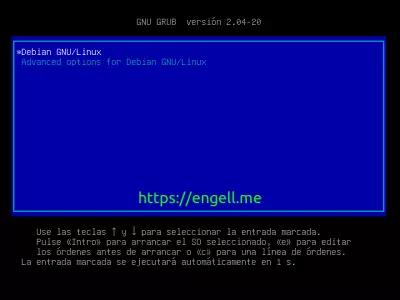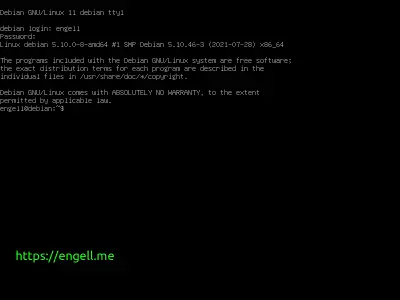En unos días voy a instalar Debian en un par de dispositivos para probar cosas y jugar un poco. Pero como quiero que ambos ordenadores tengan las mismas configuraciones se me ocurrió hacer una prueba antes de ponerme a trabajar y aprovechar para documentar el proceso de la instalación. Con esto lo que pretendo es reducir el tiempo al simplemente seguir los pasos descritos en este post y con ello también minimizar el rango de error.
¿Por qué Testing?
Antes que nada quiero aclarar que prefiero Debian Testing ya que en la rama estable las actualizaciones de algunas aplicaciones tardan más de lo que me gusta esperar para probarlas. Además de tener ciertas ventajas al imitar algunas mecánicas de las distribuciones Rolling Release.
No considero buena idea utilizar Debian Unstable si no eres un usuario con bastante conocimiento como para arreglar los problemas por ti mismo. Además de que no te importe que de la nada se rompa algo y tengas que dedicarle unos minutos u horas a entender y reparar lo que se rompió.
Tengo ya más de un año usando Debian Testing y no he tenido ningún problema, pero si la instalación que vas a hacer es para un equipo en producción lo mejor es no arriesgar e ir directo a la rama estable.
De cualquier manera el proceso de instalación entre Stable, Testing y Unstable en principio debería ser el mismo así que se podría seguir esta guía indistintamente.
Fuente de descarga
Para conseguir nuestra imagen de instalación debemos ir al sitio oficial de Debian. Aquí se encuentran Debian Stable y en este otro enlace la imagen semanal más reciente de Debian Testing. Para fines prácticos vamos a trabajar con la versión netinstall ya que de todas maneras descargaremos la mayoría el software de nuevo al actualizar.
Nota: para equipos que no sean de 64 bits buscar la imagen de arquitectura correspondiente.
Preparar medio de instalación
Lo siguiente es quemar nuestra imagen en el medio de instalación que utilizaremos, podría ser un CD, pero actualmente lo más práctico son las memorias USB. Cada uno elige el proceso que desee, ya que hay muchas opciones, una de las que más utilizo es UNetbootin y en la misma página de descarga te explican lo fácil que es esta herramienta.
Con nuestro medio de instalación listo lo siguiente es arrancar el ordenador desde el mismo. Depende del equipo en el que se esté trabajando, si no sabemos los detalles la respuesta están a una búsqueda de distancia.
Instalación
Una vez arrancado seleccionamos lo opción Advanced options y Expert install, luego esperamos a que cargue el instalador.
Lo primero es seleccionar un idioma, entramos al menú correspondiente y seleccionamos el que prefiramos, así como la región y localización.
Omitimos lo opción de Software de Accesibilidad en caso de no necesitarla y nos dirigimos a Configurar el teclado, lo que también depende de lo que acostumbremos usar.
Lo siguiente es detectar, seleccionar y montar los medios de instalación.
Para continuar cargando los componentes del instalador, donde puedes seleccionar alguno como openssh, fdisk o load-media. En mi caso no voy a seleccionar ninguno, porque quiero una instalación mínima para posteriormente adecuar el sistema para cada caso específico.
Continuamos con la Detección de hardware de red, uno de los pasos más importantes al ser una imagen de tipo netinstall.
Si no hay problemas después de detectar el hardware de red el mismo instalador nos va a posicionar en la opción Configurar la red dónde vamos a seleccionar que se genere la configuración automáticamente. Y después nos pedirá información básica como el nombre de la máquina y nombre de dominio.
Posteriormente se tienen que Configurar los usuarios y contraseñas donde nos vamos a asegurar de habilitar las contraseñas ocultas shadow y de no permitir el acceso como root, para posteriormente generar un usuario que tenga los privilegios de sudo.
Lo siguiente es Configurar el reloj, donde vamos a usar las opciones que dan por defecto y después la zona horaria que nos corresponda.
Procedemos a Detectar los discos.
Al igual que en el apartado de red si todo sale bien el instalador nos pondrá directamente en la siguiente opción que es el Particionado, el cuál puede ser tan complejo como queramos. Para el ejemplo vamos a separar únicamente la partición /home por si en un futuro nos interesa formatear hacer más sencillo el proceso para recuperar la información de nuestro usuario.
Llegó el momento de Instalar el sistema base, el proceso es automático, pero puede llegar a ser lento. Las dos cosas que da a elegir son la versión del Kernel y los Drivers a incluir, no voy a entran en detalles, pero en ambas opciones si no estamos completamente seguros de lo que hacemos lo recomendable es dejar la opción por defecto.
Al seleccionar la opción de Configurar gestor de paquetes nos dará la opción de seleccionar un medio de instalación adicional. Nosotros vamos a omitirla, pero es bueno saber que esta opción sirve si estamos instalando Debian en un equipo sin acceso a Internet, ya que podríamos instalar aplicaciones desde otro medio como un DVD o USB.
La replica de red si es importante habilitarla ya que si no nos va a tocar configurarla a mano cuando queramos actualizar el sistema y el protocolo que recomiendo utilizar es https. El resto de configuraciones las vamos a dejar como están por defecto, ya cuándo el sistema esté instalado veremos cómo optimizar esa parte.
En el apartado que da la opción de utilizar Software NO libre nosotros vamos a elegir que Sí, ya que algunos drivers pudieran no funcionar correctamente si no se selecciona esta opción.
Las fuentes deb-src por el momento las vamos a dejar deshabilitadas. Si las necesitamos en el momento de usar el sistema, simplemente las des-comentamos en la línea correspondiente en el archivo /etc/apt/sources.list.
En la sección de servicios el único que vamos a activar será Actualizaciones de Seguridad.
Es hora de Seleccionar e instalar programas, lo primero que debemos configurar en esta parte es si queremos Actualizaciones automáticas, para evitar posibles problemas y controlar mejor en qué momento se descargan las cosas prefiero no habilitar esta opción.
El instalador da la opción de enviar datos anónimamente para que los desarrolladores puedan tomar decisiones conforme a las preferencias de los usuarios, esto es completamente opcional. En mi caso no tengo problemas con ello, así que elegiré que sí.
Nota importante: al finalizar este proceso me mostró una pantalla con el mensaje Falló un paso de la instalación así que intenté volver a correrlo y falló de nuevo, pero esta vez noté que el error en mi caso saltaba al terminar el proceso. Me imagino que es un script que verifica que todo esté correcto el que falló, porque continué con el proceso de instalación y no tuve ningún problema. Hice la instalación varias veces, con diferente ISO y siempre vi el error, pero en todos los casos si continuaba la instalación todo funcionaba correctamente.
Lo siguiente es Instalar el GRUB para que arranque correctamente el sistema. Al ser el único sistema el que estamos utilizando el sistema de arranque quedará en la unidad principal y sin forzar EFI.
Lo último sería Terminar la instalación donde nos preguntará si queremos configurar el reloj en UTC, no voy a entrar en detalles, pero si estamos utilizando más de un sistema operativo esta opción suele provocar errores, así que por convención suelo decirle que no.
Terminando este proceso nos avisará que retiremos el medio de instalación y cuando aceptemos va a reiniciar el equipo, enseguida veremos como arranca automáticamente Debian Testing desde el disco duro. Podemos iniciar sesión con las credenciales del usuario que creamos en la instalación.
Con esto tenemos listo nuestro nuevo sistema. El siguiente paso es configurarlo pero como las opciones son incontables vamos a parar aquí esta guía y a comenzar a seccionar ya que no siempre necesitamos todo el software que le podemos instalar a nuestros equipos.
Si tienes dudas o comentarios no dudes en hacérmelos llegar aquí abajo o por twitter @engell25. Estaré publicando distintas opciones para configurar nuestro sistema en cuanto tenga oportunidad y las iré agregando a la lista de aquí abajo. Nos leemos pronto.
Tal vez te pueda interesar:
Si te gusta lo que hago y quisieras apoyarme puedes suscribirte a mi Patreon o con un donativo vía PayPal lo que me facilita dedicar más tiempo a crear contenido con más frecuencia y que este sea de mayor calidad. No es obligatorio, pero si tienes la oportunidad te estaré profundamente agradecido. comments powered by Disqus